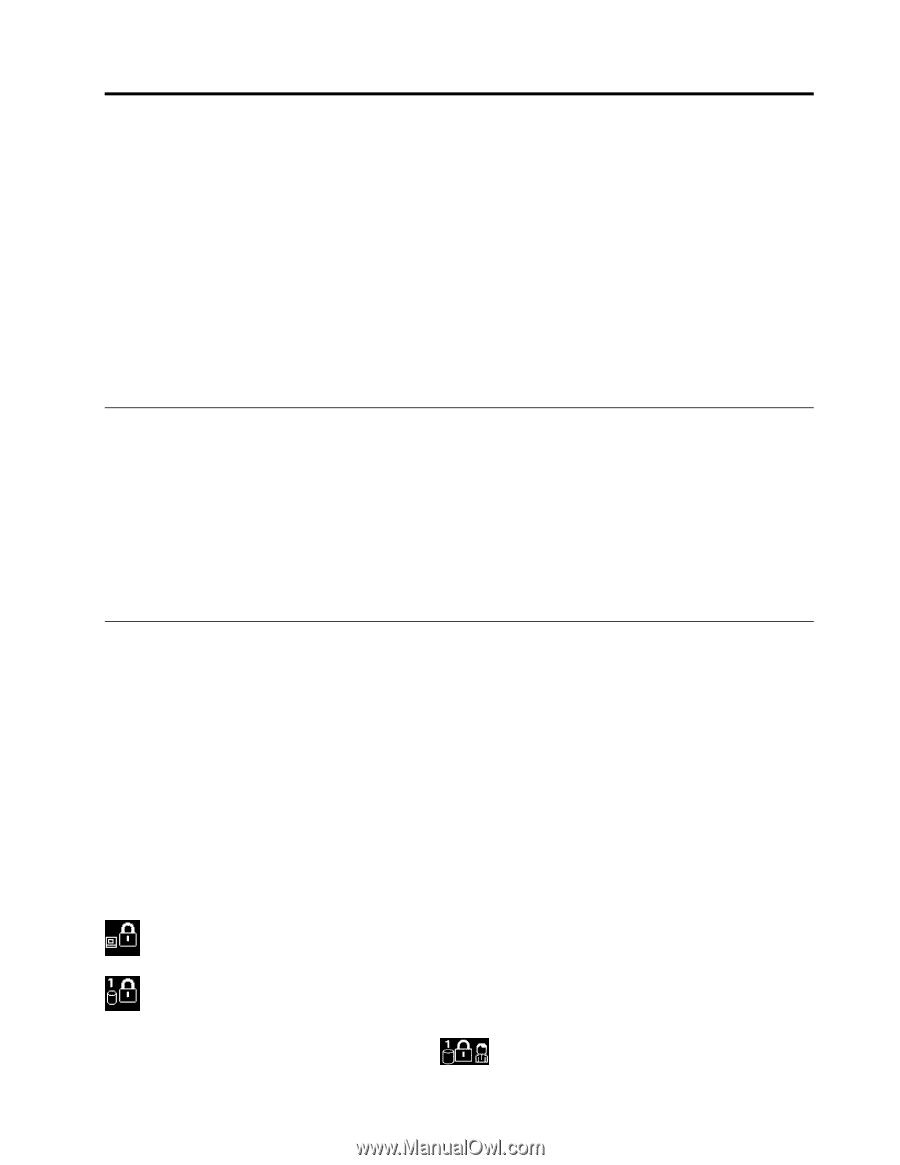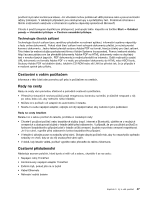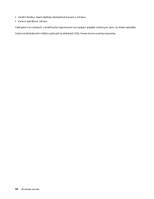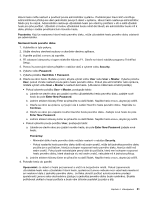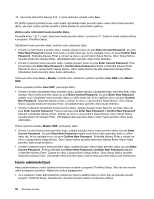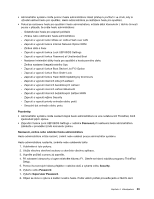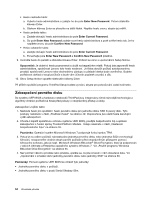Lenovo ThinkPad T430s (Czech) User Guide - Page 65
Kapitola 4. Zabezpečení, Připojení mechanického zámku, Používání hesel
 |
View all Lenovo ThinkPad T430s manuals
Add to My Manuals
Save this manual to your list of manuals |
Page 65 highlights
Kapitola 4. Zabezpečení Tato kapitola obsahuje informace o tom, jak chránit počítač před krádeží a neoprávněným použitím. • „Připojení mechanického zámku" na stránce 49 • „Používání hesel" na stránce 49 • „Zabezpečení pevného disku" na stránce 54 • „Nastavení bezpečnostního čipu" na stránce 55 • „Použití snímače otisku prstu" na stránce 56 • „Upozornění o smazání dat z jednotky pevného disku nebo jednotky SSD" na stránce 60 • „Použití bran Firewall" na stránce 60 • „Ochrana dat před viry " na stránce 61 Připojení mechanického zámku K počítači je možné připojit mechanický zámek, který bude sloužit jako ochrana před přemístěním počítače bez vašeho vědomí. Připevněte mechanický zámek k bezpečnostnímu zámku počítače. Poté řetízek zámku připevněte k pevnému předmětu. Viz pokyny dodané s mechanickým zámkem. Poznámka: Jste zodpovědní za posouzení, výběr a implementaci zámkového zařízení a bezpečnostní funkce. Společnost Lenovo neposkytuje žádný komentář, posouzení ani záruku na funkce, kvalitu a výkon zámkového zařízení a bezpečnostních funkcí. Používání hesel Pomocí hesel můžete ostatním lidem zabránit v použití svého počítače. Jakmile nastavíte heslo, po každém zapnutí počítače se zobrazí obrazovka s výzvou k zadání hesla. Po vyzvání zadejte heslo. Pokud nezadáte platné heslo, počítač nelze používat. Hesla a spánkový režim Pokud jste nastavili heslo operačního systému Windows a přepnuli počítač do spánkového režimu, postup pro pokračování v práci bude vypadat takto: • Při pokračování práce nebudete vyzváni k zadáni hesla. • Pokud má některá jednotka pevného disku nebo jednotka SSD nastaveno heslo pevného disku, disk se při pokračování v práci automaticky odemkne. Zadávání hesel Zobrazí-li se tato ikona, zadejte heslo pro spuštění nebo heslo administrátora. Zobrazí-li se tato ikona, zadejte uživatelské heslo pevného disku. Chcete-li zadat hlavní heslo pevného disku, postupujte takto: 1. Stiskněte klávesu F1. Ikona se změní na tuto: © Copyright Lenovo 2012 49